Uppdaterad april 2024: Sluta få felmeddelanden och sakta ner ditt system med vårt optimeringsverktyg. Hämta den nu på denna länk
- Ladda ned och installera reparationsverktyget här.
- Låt den skanna din dator.
- Verktyget kommer då reparera din dator.
Det här felmeddelandet får du när du försöker installera DotNet (.net) på Windows 10 och använd en WSUS-server. Det här felet kan uppstå om .net-installationsprogrammet inte är godkänt i WSUS.
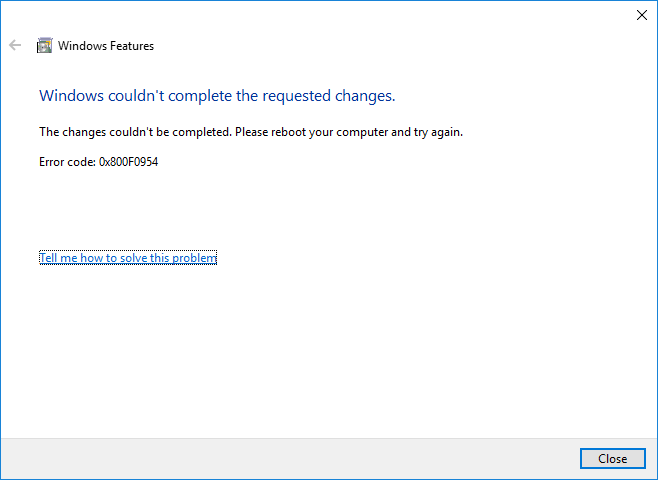
När du försöker installera ytterligare funktioner som.NET Framework på Windows 10, kommunicerar det alltid med Windows Update. Problemet uppstår eftersom WSUS (Windows Server Update Services) inte tillåter valfria funktioner att installera detta programram. Antingen godkänner WSUS inte installationsprogrammet.net. Så för att bli av med felkoden 0x800f0954 måste du använda ISO för Windows installationsstöd.
Felkod 0x800f0954 i Windows 10-lösningar
Installera NET Framework 2.0, 3.0 och 3.5 på Windows 10 via Media
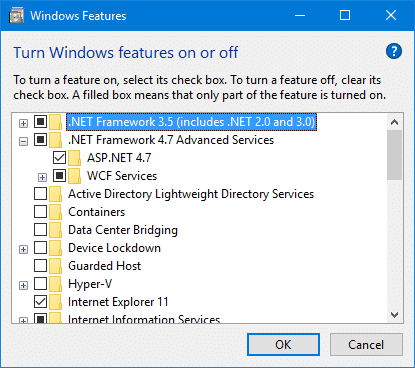
- Extrahera först Windows 10 ISO-filer till en lokal eller nätverksmapp och notera platsen. Eller, om det är lättare, montera det bara.
- Öppna sedan PowerShell med administrativa behörigheter och skriv in följande kommando genom att ersätta platsen för de uppackade filerna.
- Möjlighet att lägga till windows - Online-Namn NetFx3 ~~~~ -Källa D: \ Källor \ SxS
- Du kan också använda DISM-verktyget för samma åtgärd.
- DISM.exe / Online / Add-Capability / CapabilityName: NetFx3 ~ ~ ~ ~ Källa: D: \ Sources \ SxS
- Slutligen kan du bekräfta att.NET Framework är installerat genom att skriva följande kommando.
- Get-WindowsCapability - Online-Namn
Uppdatering april 2024:
Du kan nu förhindra PC -problem genom att använda det här verktyget, till exempel att skydda dig mot filförlust och skadlig kod. Dessutom är det ett bra sätt att optimera din dator för maximal prestanda. Programmet åtgärdar vanligt förekommande fel som kan uppstå på Windows -system - utan behov av timmar med felsökning när du har den perfekta lösningen till hands:
- Steg 1: Ladda ner PC Repair & Optimizer Tool (Windows 10, 8, 7, XP, Vista - Microsoft Gold Certified).
- Steg 2: Klicka på "Starta Scan"För att hitta Windows-registerproblem som kan orsaka problem med datorn.
- Steg 3: Klicka på "Reparera allt"För att åtgärda alla problem.
Ändra Wi-Fi-inställningar
Om du har en uppmätt anslutning, inaktivera den tills du har slutfört installationen av de valda språkpaketen.
- Gå till sökrutan Windows 10 och ange Wi-Fi-inställningarna för att komma åt ditt trådlösa nätverk.
- Välj namnet på lämplig anslutning.
- Stäng av din mätanslutning genom att stänga av knappen.
- Vänta tills meddelandet Installera nya funktioner visas och klicka sedan på det.
- Fortsätt vänta tills allt är installerat.
- Du kan nu starta om din uppmätta Internet-anslutning.
Omgå WSUS

Om du får fel 0x800f0954 när du försöker installera Windowsfunktionerna (tillval) är det troligt att ditt system inte kommer att kunna komma åt Windows Update Server. Detta verkar ha hänt många användare i en liknande situation, särskilt i situationer där det finns ett helt nätverk av domänrelaterade datorer konfigurerade för att ladda ner uppdateringar från en WSUS-server.
- Tryck på Windows + R för att öppna en dialogruta Kör. Skriv sedan “regedit” och tryck på Ctrl + Skift + Enter för att öppna Registerredigeraren med administratörsbehörighet. När användarkontokontroll (UAC) uppmanas, klicka på Ja för att tilldela administratörsbehörigheter.
- I registerredigeraren använder du den vänstra rutan för att navigera till nästa plats: HKEY_LOCAL_MACHINE \ LOCAL_MACHINE \ SOFTWARE \ Policies \ Microsoft \ WindowsUpdate \ AU
- Om Windows Update-nyckeln inte finns måste du skapa den manuellt. För att göra detta, högerklicka på Windows-knappen, välj Ny> Nyckel och ge den namnet WindowsUpdate. Högerklicka sedan på den nyskapade nyckeln och välj Ny> Nyckel och namnge den senaste nyckeln AU.
- När AU-knappen är markerad, gå till höger ruta, högerklicka på ett tomt utrymme och välj Nytt> Strängvärde. Byt sedan namn på det nyskapade strängvärdet i UserWUServer.
- När UserWUServer-nyckeln har skapats, dubbelklickar du på den och ställ in dess värdedata till 0.
Expert Tips: Detta reparationsverktyg skannar arkiven och ersätter korrupta eller saknade filer om ingen av dessa metoder har fungerat. Det fungerar bra i de flesta fall där problemet beror på systemkorruption. Detta verktyg kommer också att optimera ditt system för att maximera prestanda. Den kan laddas ner av Klicka här

CCNA, Web Developer, PC Felsökare
Jag är en datorentusiast och en praktiserande IT-professionell. Jag har många års erfarenhet bakom mig i dataprogrammering, felsökning av hårdvara och reparation. Jag är specialiserad på webbutveckling och databasdesign. Jag har också en CCNA-certifiering för nätverksdesign och felsökning.

